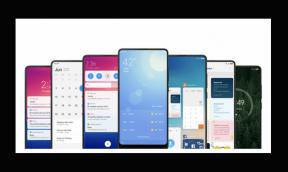Cómo solucionar un problema de GPS HiSense [Métodos y resolución rápida de problemas]
Consejos Y Trucos De Android / / August 05, 2021
Si te quedas atascado en un lugar desconocido, puede ser bastante difícil pedir direcciones a un extraño. Por eso, hoy en día todos los dispositivos tienen GPS incluido. Es una característica obvia que esperas que tengan todos los dispositivos. El GPS, el sistema de posicionamiento global, le permite a su teléfono usar aplicaciones de navegación, como Google Maps y otros servicios de ubicación, que etiquetan su ubicación geográfica a través de ellos. Es increíblemente frustrante cuando su GPS no funciona en su teléfono inteligente. Puede ser cualquier cosa, desde que el GPS no funciona en absoluto y muestra una ubicación incorrecta. Muchos factores influyen en la calidad de la señal GPS. Puede ser la ROM, el dispositivo, la configuración y la reproducción del software. Si está atrapado en una situación así, no se asuste. Desplácese hacia abajo en este artículo para solucionar el problema del GPS de Hisense.
![Cómo solucionar un problema de GPS HiSense [Métodos y resolución rápida de problemas]](/f/dc691e5a648064b42e55b3df7b24b883.jpg)
Tabla de contenido
-
1 ¿Cómo solucionar el problema del GPS HiSense?
- 1.1 Método 1: alternar GPS
- 1.2 Método 2: alternar modo vuelo / avión
- 1.3 Método 3: reinicia el dispositivo
- 1.4 Método 4: activar el modo de precisión mejorada
- 1.5 Método 5: intenta salir al exterior
- 1.6 Método 6: eliminar obstáculos
- 1.7 Método 7: Desactive el modo de ahorro de energía
- 1.8 Método 8: borrar los datos de la caché
- 1.9 Método 9: actualizar aplicaciones y sistema operativo
- 1.10 Método 10: Actualizar GPS / A-GPS
- 1.11 Método 11: recalibrar el GPS
- 1.12 Método 12: realizar un restablecimiento completo
- 1.13 Método 13: obtenga ayuda de un centro de servicio autorizado
- 1.14 Método 14: invierta en un receptor GPS externo
¿Cómo solucionar el problema del GPS HiSense?
Método 1: alternar GPS
Apague su GPS por un tiempo, digamos 30 segundos, luego enciéndalo y permita que busque la ubicación nuevamente. Ayuda a solucionar los fallos de software o problemas temporales que puedan haber ocurrido, al igual que en la situación en la que su dispositivo tiene problemas de Wi-Fi. Alternar varias veces y esto debe ser suficiente para iniciar el servicio de GPS.
Método 2: alternar modo vuelo / avión
Según lo convocado, es un interruptor para encender / apagar su conectividad de red. A muchos usuarios les resulta útil alternar el modo de vuelo en su dispositivo para iniciar el GPS. Enciéndelo. Espere de 15 a 20 segundos antes de apagarlo. Esto permite que las conexiones de red comiencen de nuevo.
Método 3: reinicia el dispositivo
Esto soluciona muchos problemas. Es posible que su GPS no se inicie incluso si lo encendió debido a un error de software durante el inicio. Intente reiniciar su dispositivo Android e intente usar el GPS nuevamente. A menudo, los usuarios encuentran esto como una solución al problema del GPS.
Método 4: activar el modo de precisión mejorada
Utiliza un poco más de batería de lo normal. La mejora de la precisión proporciona un rendimiento más preciso a costa de la vida útil de la batería. Navegar a Configuración >> Ubicación. Asegúrese de que los servicios de ubicación estén ACTIVADOS. Seleccione Modo de las opciones y luego elija "Alta precisión". Deshaga esto más tarde cuando ya no necesite usar el GPS para ahorrar batería.
Método 5: intenta salir al exterior
El GPS básicamente necesita una buena conectividad de red para acceder a su ubicación. Requiere una vista despejada y sin obstáculos del cielo para funcionar correctamente. Como se mencionó anteriormente, la calidad de su teléfono también determina el rendimiento y la eficiencia del GPS. Si cree que tiene un teléfono que podría no ser de buena calidad, pruebe esta sencilla solución.
Método 6: eliminar obstáculos
El GPS debe poder detectar satélites, que pueden obstruirse si un objeto metálico bloquea la señal de GPS. Incluso la carcasa de su teléfono puede causar una obstrucción para el GPS. Las señales de radio se obstruyen fácilmente incluso con la carcasa del teléfono o la cubierta hecha de material desagradable. Los obstáculos también pueden ser paredes u otras superficies, lo que es similar a la forma en que se obstruye una señal de Wi-Fi. Asegúrese de eliminar cualquier interferencia para el correcto funcionamiento del GPS.
Método 7: Desactive el modo de ahorro de energía
El modo de ahorro de energía desactiva algunas funciones como Wi-Fi y GPS. Puede ser útil cuando intenta ahorrar batería, pero si está intentando utilizar su GPS, debe desactivar el modo de ahorro de energía. Apague el modo de ahorro de energía navegando a la configuración para verificar si el GPS está disponible y funcionando correctamente o no.
Método 8: borrar los datos de la caché
Los archivos de caché acumulados o sin borrar obstaculizan el rendimiento del sistema y pueden ser una causa de problemas de carga. Incluso pueden resultar en errores que pueden hacer que el sistema se congele, parpadee, el problema de Wi-Fi no funcione y otras cosas. Para borrar manualmente la caché de la aplicación, abra Configuración >> Aplicaciones y luego encuentra el descargado aplicaciones. Toque cada aplicación individualmente para borrar su memoria caché. También debe borrar la caché de almacenamiento. Por esto abierto Configuración >> Almacenamiento. Encuentra borrar caché y tócalo para borrar todo el caché.
Método 9: actualizar aplicaciones y sistema operativo
Deben actualizarse aplicaciones como Google Maps o cualquier otro servicio de mapas que tenga acceso a GPS. Si ha retrasado sus actualizaciones, existe la posibilidad de que los mapas del teléfono estén desactualizados, lo que puede estar causando errores en la identificación de ubicaciones con precisión. Esto se puede hacer dirigiéndose a Google Play Store, buscando la aplicación requerida y verificando si hay una actualización disponible. También debe verificar si hay una actualización del sistema operativo disponible en su teléfono inteligente. Verifique navegando a Configuración >> Acerca del teléfono >> Actualizaciones de software.
Método 10: Actualizar GPS / A-GPS
Los datos A-GPS, Assistant GPS, mejoran el rendimiento del GPS de su dispositivo. Actualizar tanto el GPS como el A-GPS puede solucionar problemas. Para esto, abre Configuración >> Aplicaciones >> Todas >> A-GPS a borrar datos y caché para solucionar el problema. También puede utilizar aplicaciones como Aplicación GPS Status and Toolbox para comprobar el rendimiento del GPS y realizar los cambios necesarios para que su GPS sea más eficiente.
Método 11: recalibrar el GPS
Una brújula no calibrada puede generar información de ubicación inexacta por GPS. Es posible que deba recalibrar su GPS utilizando una aplicación de brújula que a menudo se encuentra en su teléfono inteligente. Abre la aplicación Compass. Mira las animaciones o lee las instrucciones. Siga lo mismo para calibrar su brújula.
Método 12: realizar un restablecimiento completo
Esta debería ser la última y última solución que pueda probar. Siempre obtenga una copia de seguridad de todos los datos porque la opción de restablecimiento de fábrica hace que todos sus datos se pierdan permanentemente. Siga los métodos a continuación para realizar un restablecimiento completo:
- Apague el teléfono.
- Mantenga pulsado el Tecla de encendido y subir volumen tecla simultáneamente.
- Mantenga la combinación hasta que sistema Android aparece la pantalla de recuperación.
- Utilice las teclas de volumen como navegador para resaltar "borrar datos / restablecimiento de fábrica" y luego use el botón de Encendido para hacer la selección.
Método 13: obtenga ayuda de un centro de servicio autorizado
Desafortunadamente, si ninguno de los métodos anteriores funciona, no tiene más remedio que acercarse al centro de servicio de su teléfono inteligente. Su problema podría ser probablemente uno relacionado con el hardware que solo puede solucionarlo un técnico o el fabricante del teléfono inteligente. Asegúrese de no acercarse a un servicio de reparación de terceros para evitar la anulación de la garantía de su teléfono inteligente.
Método 14: invierta en un receptor GPS externo
Si se encuentra a menudo en áreas donde hay una señal débil que causa problemas de GPS, como áreas rurales, puede invertir en un receptor GPS externo. Proporcionaría resultados precisos cada vez que lo use. Puede cargarse y emparejarse con su teléfono a través de Bluetooth. Haga esta inversión si realmente siente la necesidad de utilizar el GPS con frecuencia. Esperamos que estos métodos solucionen el problema del GPS en su dispositivo con seguridad.
Con una experiencia de más de 4 años que abarca varios géneros en escritura de contenido, Aadil también es un viajero entusiasta y un gran aficionado al cine. Aadil es dueño de un sitio web de tecnología y está encantado con series de televisión como Brooklyn Nine-Nine, Narcos, HIMYM y Breaking Bad.
![Cómo solucionar un problema de GPS HiSense [Métodos y resolución rápida de problemas]](/uploads/acceptor/source/93/a9de3cd6-c029-40db-ae9a-5af22db16c6e_200x200__1_.png)